Discord - это популярная платформа для голосового и текстового общения, которая часто используется геймерами, стримерами и просто людьми, желающими общаться в реальном времени. Однако иногда пользователи могут столкнуться с проблемой, когда звук от собеседника внезапно исчезает.
Существует несколько причин, по которым может пропадать звук в Дискорде. Возможно, у вас проблемы с подключением к интернету или некорректные настройки голосового чата. В некоторых случаях проблема может быть связана с конкретным сервером Дискорда или с вашим микрофоном и наушниками.
Для начала, убедитесь, что у вас стабильное подключение к интернету. Если ваше соединение нестабильно или очень медленное, это может вызывать проблемы с передачей и получением аудио данных в Дискорде. Попробуйте перезагрузить маршрутизатор или изменить канал Wi-Fi, чтобы улучшить качество интернет-соединения.
Если проблема остается, проверьте настройки голосового чата в Дискорде. Убедитесь, что правильно выбраны входное и выходное аудиоустройства. Проверьте также, нет ли нежелательной активации тихого режима, который может отключать звук от конкретных пользователей. Если ничего не помогает, попробуйте выйти из сервера и заново войти, чтобы обновить настройки.
Если вы все еще сталкиваетесь с проблемой, возможно, проблема находится на стороне сервера Дискорда. Убедитесь, что сервер, на котором вы находитесь, не испытывает технических проблем или не находится в стадии обслуживания. В этом случае, просто подождите некоторое время и возможно проблема решится сама собой.
В случае, если проблема по-прежнему не исчезает, может быть она связана с вашими микрофоном и наушниками. Убедитесь, что они подключены и работают должным образом. Попробуйте использовать другие наушники или микрофон, чтобы исключить возможность исправных устройств. Если ничего не помогает, попробуйте обновить драйверы аудиоустройств на вашем компьютере или свяжитесь с технической поддержкой для получения дальнейшей помощи.
Низкая скорость интернета
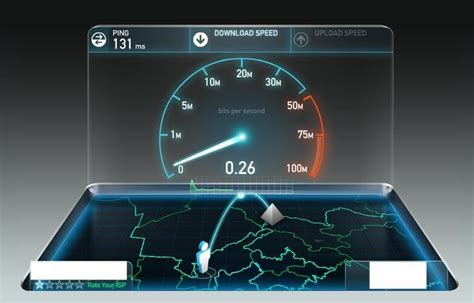
Для решения проблемы с низкой скоростью интернета можно предпринять следующие шаги:
- Проверьте скорость интернета: Воспользуйтесь специальными сервисами для проверки скорости вашего интернет-соединения. Если скорость находится ниже заявленной вашим провайдером, обратитесь к нему для устранения неполадок.
- Оптимизируйте интернет-соединение: Закройте все лишние программы или процессы, которые могут занимать интернет-трафик. Убедитесь, что вы не используете VPN или прокси-сервер, которые также могут замедлить скорость интернета.
- Используйте проводное соединение: Если вы подключены к интернету через Wi-Fi, попробуйте использовать проводное соединение. Wi-Fi может быть менее стабильным и иметь большую задержку, что негативно сказывается на скорости передачи данных.
- Обновите программу Дискорд: Убедитесь, что у вас установлена последняя версия приложения Дискорд. В новых версиях могут быть внесены улучшения, которые помогут справиться с проблемами низкой скорости интернета.
Если после выполнения данных мероприятий проблема с низкой скоростью интернета не исчезла, рекомендуется обратиться к специалисту или службе поддержки Дискорда для более детальной диагностики проблемы и получения индивидуальной помощи.
Проблемы с настройками микрофона

Если вы столкнулись с проблемой пропадания звука собеседника в Дискорде, одной из возможных причин может быть неправильная настройка микрофона. В данном разделе мы рассмотрим некоторые распространенные проблемы с настройками микрофона и способы их решения.
1. Проверьте подключение микрофона
Убедитесь, что микрофон правильно подключен к компьютеру или ноутбуку. Проверьте, что кабель микрофона надежно вставлен в разъем и не поврежден. Также может быть полезно проверить состояние разъема микрофона на компьютере и убедиться, что он не забит или испорчен.
2. Проверьте уровень громкости микрофона
Некорректный уровень громкости микрофона также может вызывать проблемы с передачей звука. Убедитесь, что уровень громкости микрофона установлен на оптимальное значение. Вы можете настроить его в настройках звука вашей операционной системы или в настройках аудиоустройств в Дискорде.
3. Проверьте настройки микрофона в Дискорде
Убедитесь, что настройки микрофона в Дискорде выставлены правильно. Для этого откройте настройки Дискорда, перейдите во вкладку "Настройки голоса и видео" и проверьте, выбран ли правильный устройство в разделе "Устройство ввода". Также убедитесь, что ползунок "Громкость входящего аудио" установлен на оптимальное значение.
4. Проверьте драйверы микрофона
Если у вас все еще проблемы с микрофоном, попробуйте обновить драйверы микрофона. Устаревшие или поврежденные драйверы могут быть причиной проблем с микрофоном. Вы можете обновить драйверы вручную через менеджер устройств или воспользоваться специальными программами для обновления драйверов.
Если после проверки и настройки микрофона проблема с пропаданием звука собеседника в Дискорде все еще не решилась, возможно, проблема кроется в других настройках или конфликтах с другими программами. В таком случае, рекомендуется проверить форумы поддержки Дискорда или обратиться в их службу поддержки для получения дальнейшей помощи.
Конфликт с антивирусным программным обеспечением

Еще одной причиной пропадания звука собеседника может быть конфликт с антивирусным программным обеспечением, установленным на вашем компьютере. Некоторые антивирусные программы могут блокировать работу Дискорда, считая его потенциально опасным или вредоносным.
Чтобы исправить эту проблему, вам потребуется проверить настройки вашего антивирусного программного обеспечения. В некоторых случаях вам может потребоваться добавить Дискорд в список исключений или разрешить его работу через настройки антивирусной программы.
Если вы не уверены, какие настройки нужно изменить, рекомендуется посетить сайт поддержки вашего антивирусного программного обеспечения или обратиться в их службу поддержки. Они смогут предоставить вам инструкции по изменению настроек и разрешению работы Дискорда, не вредя при этом безопасности вашего компьютера.
Проблемы с аудиооборудованием

Одной из причин возникновения проблем с звуком в Дискорде может быть неисправность или неправильная настройка аудиооборудования. Вот некоторые проблемы, с которыми вы можете столкнуться:
1. Неправильные настройки звука - Если звук собеседника внезапно исчезает, убедитесь, что правильный аудиоустройство выбрано в настройках Дискорда. Проверьте также громкость и уровень звука на аудиоустройстве.
2. Неисправные наушники или динамики - Если вы испытываете проблемы со звуком только в Дискорде, а на других платформах звук работает нормально, возможно, проблема в ваших наушниках или динамиках. Попробуйте использовать другие аудиоустройства и проверьте, работает ли звук.
3. Проблемы с драйверами аудиоустройств - Убедитесь, что у вас установлены последние драйверы для вашего аудиоустройства. Устаревшие или несовместимые драйверы могут вызывать проблемы со звуком в Дискорде. Обновите драйверы и перезагрузите компьютер, чтобы убедиться, что проблема не связана с ними.
4. Неправильные настройки микрофона - Если звук собеседников пропадает во время того, как вы говорите, убедитесь, что ваш микрофон правильно настроен. Проверьте уровень громкости микрофона и убедитесь, что он не отключен или заблокирован в настройках Дискорда.
Если вы продолжаете испытывать проблемы со звуком в Дискорде, рекомендуется обратиться к поддержке Дискорда или посетить их форумы для получения дополнительной помощи и решения проблемы.
Неверные настройки Дискорда
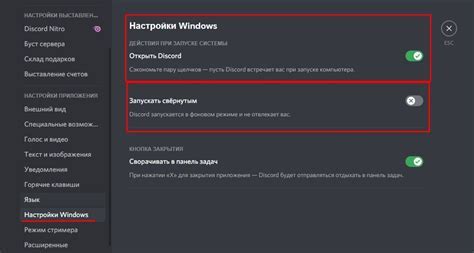
Одной из причин пропадания звука собеседника в Дискорде может быть неправильная настройка программы. Возможно, у вас случайно выключен звук в настройках или заданы неправильные аудиоустройства.
Чтобы проверить настройки Дискорда, следуйте следующим инструкциям:
- Откройте Дискорд и перейдите во вкладку "Настройки" (Settings).
- Выберите раздел "Голос и видео" (Voice & Video) в боковом меню.
- Убедитесь, что выбрано правильное аудиоустройство в разделе "Входной уровень устройства" (Input Device).
- Также проверьте настройки в разделе "Выходное устройство" (Output Device) и убедитесь, что выбрано правильное аудиоустройство для воспроизведения звука.
- Если звук все еще не воспроизводится, попробуйте щелкнуть правой кнопкой мыши на значок динамика в панели задач и выбрать "Звуковые параметры" (Sound Settings). Затем проверьте, что выбрано правильное устройство для воспроизведения звука.
Если все настройки оказались правильными, но звук всё равно не воспроизводится, возможно, проблема кроется не в настройках Дискорда, а в другом месте, например, в настройках операционной системы или драйверах аудиоустройств. В таком случае рекомендуется обратиться к специалисту или поискать решение проблемы на форумах и обсуждениях.
Фоновые приложения, потребляющие ресурсы
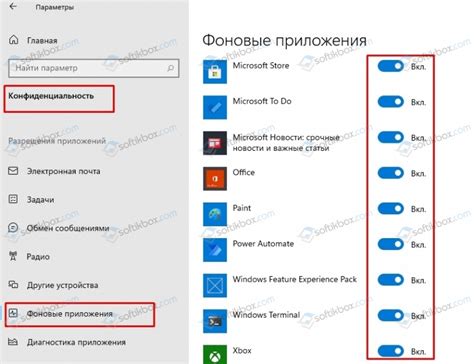
Одной из причин пропадания звука собеседника в программе Дискорд может быть наличие фоновых приложений, потребляющих значительное количество ресурсов компьютера. Такие приложения могут влиять на производительность и стабильность работы аудио-соединения.
Например, игры, которые активно используют процессор и видеокарту, могут приводить к перегрузке системы и временным сбоям в передаче аудио-сигнала. Другие ресурсоемкие задачи, такие как видеомонтаж, запуск виртуальных машин или загрузка большого объема данных из сети, также могут вызывать проблемы со звуком в Дискорде.
Рекомендуется закрыть или приостановить все фоновые процессы, которые необходимы только для работы с Дискордом, чтобы минимизировать загрузку системы. Для этого можно использовать диспетчер задач или другие специальные программы для управления запущенными процессами.
Также следует учесть, что некоторые программы могут настроены на автоматический запуск при включении компьютера. Проверьте список таких программ и при необходимости отключите автозагрузку ненужных приложений.
Кроме того, стоит проверить наличие обновлений для драйверов аудиокарты и других компонентов системы. Устаревшие версии драйверов могут приводить к конфликтам и проблемам с передачей звука в Дискорде.
И наконец, не забывайте о том, что стабильное интернет-соединение также является важным фактором для качественной работы Дискорда. Обратите внимание на скорость и стабильность вашего подключения, возможно, проблема кроется в нем.



